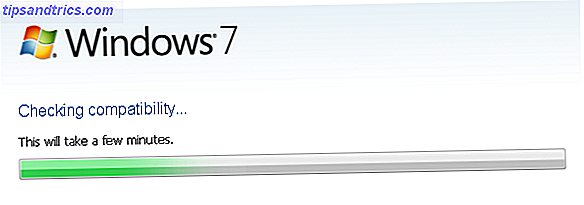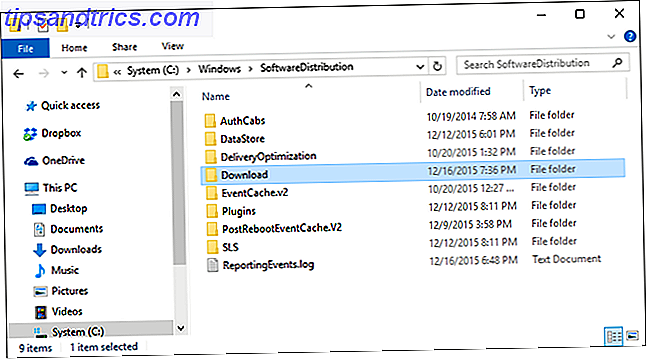Χρειάζεται να εξαγάγετε τις επαφές του Outlook και δεν είστε σίγουροι από πού να ξεκινήσετε; Είτε θέλετε να ανοίξετε ένα νέο λογαριασμό ηλεκτρονικού ταχυδρομείου αλλού, να δημιουργήσετε ένα αρχείο Excel ή να συμπληρώσετε μια βάση δεδομένων της Access, εξάγοντας τις επαφές του Outlook σας είναι ευκολότερο από όσο νομίζετε.
Ακολουθούν απλά βήματα για να σας βοηθήσουν στη διεργασία εξαγωγής και στη συνέχεια πώς να εισαγάγετε Ένας γρήγορος οδηγός για την εισαγωγή και την εξαγωγή επαφών ηλεκτρονικού ταχυδρομείου Ένας σύντομος οδηγός για την εισαγωγή και την εξαγωγή επαφών ηλεκτρονικού ταχυδρομείου Θα χάσει τις επαφές σας ηλεκτρονικού ταχυδρομείου να είναι ένας εφιάλτης; Καλύτερα να τα υποστηρίξετε! Θα σας δείξουμε πώς για το Outlook, το Gmail και το Thunderbird. Η διαδικασία δημιουργίας αντιγράφων επαφών πρέπει να είναι παρόμοια για άλλους πελάτες. Διαβάστε περισσότερα αυτού του αρχείου στους προορισμούς σας.
Εξαγωγή από το Outlook
Για να ξεκινήσετε τη διαδικασία, επιλέξτε Αρχείο> Άνοιγμα & Εξαγωγή> Εισαγωγή / Εξαγωγή . Όταν ανοίξει το επόμενο παράθυρο, επιλέξτε Εξαγωγή σε αρχείο στη λίστα επιλογών. Στη συνέχεια, μπορείτε να επιλέξετε από δύο τύπους αρχείων. Τιμές διαχωρισμένες με κόμματα (.csv) ή Αρχείο δεδομένων του Outlook (.pst).
Η επιλογή "Τιμές με ξεχωριστά κομμάτια" είναι μια ευρέως διαδεδομένη επιλογή. Σας επιτρέπει να χαρτογραφήσετε τα πεδία για μια καθαρή μετάβαση και το αρχείο μπορεί να μεταφορτωθεί ή να εισαχθεί σε βάσεις δεδομένων, υπολογιστικά φύλλα Excel Vs. Πρόσβαση - Μπορεί ένα υπολογιστικό φύλλο να αντικαταστήσει μια βάση δεδομένων; Excel Vs. Πρόσβαση - Μπορεί ένα υπολογιστικό φύλλο να αντικαταστήσει μια βάση δεδομένων; Ποιο εργαλείο πρέπει να χρησιμοποιείτε για τη διαχείριση δεδομένων; Η πρόσβαση και το Excel διαθέτουν χαρακτηριστικά φιλτραρίσματος δεδομένων, ταξινόμηση και αναζήτηση. Θα σας δείξουμε ποια είναι η πιο κατάλληλη για τις ανάγκες σας. Διαβάστε περισσότερα και άλλους διάφορους πελάτες εύκολα. Εάν θέλετε να δημιουργήσετε ένα απλό αντίγραφο ασφαλείας των δεδομένων σας στο Outlook 5 Εύκολοι τρόποι για να δημιουργήσετε αντίγραφα ασφαλείας των δεδομένων σας Microsoft Outlook 5 Εύκολοι τρόποι για να δημιουργήσετε αντίγραφα ασφαλείας των δεδομένων σας Microsoft Outlook Διαβάστε περισσότερα, τότε το αρχείο δεδομένων του Outlook λειτουργεί καλά.
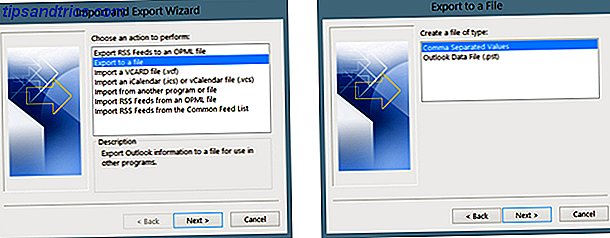
Στο επόμενο βήμα, επιλέξτε το φάκελο Επαφές από τη λίστα επιλογών και κάντε κλικ στο κουμπί Επόμενο . Στη συνέχεια, μπορείτε να δείτε πού θα αποθηκευτεί το αρχείο στον υπολογιστή σας και το προεπιλεγμένο όνομα που δίνεται. Και οι δύο μπορούν να αλλάξουν. Επιλέξτε διαφορετική τοποθεσία κάνοντας κλικ στο κουμπί Αναζήτηση και εντοπίζοντας το σημείο. Για να αλλάξετε μόνο το όνομα, μπορείτε να το κάνετε αυτό στο πεδίο του αρχείου. Όταν ολοκληρωθεί, κάντε κλικ στο κουμπί Επόμενο .

Στη συνέχεια, θα δείτε μια οθόνη για να ολοκληρώσετε την εξαγωγή σας, αλλά μπορείτε να κάνετε κλικ πρώτα στο κουμπί Χάρτης προσαρμοσμένων πεδίων, αν χρειαστεί. Αυτό θα σας επιτρέψει να καταργήσετε ή να αλλάξετε τα πεδία στο αρχείο σας, αλλά είναι εντελώς προαιρετικό. Για παράδειγμα, εάν καμία από τις επαφές σας δεν χρησιμοποιεί το πεδίο Suffix, απλά επιλέξτε το και σύρετέ το στην αριστερή πλευρά για να το αφαιρέσετε από το αρχείο.
Αντίθετα, αν θέλετε να προσθέσετε ένα άλλο πεδίο που χρησιμοποιείται συνήθως από τις επαφές σας, όπως η Ιστοσελίδα, επιλέξτε και μετακινήστε εκείνο το ένα προς τα δεξιά για να το προσθέσετε. Μπορείτε επίσης να χρησιμοποιήσετε τα κουμπιά Προηγούμενο και Επόμενο για να δείτε πώς θα εμφανιστεί η τρέχουσα αντιστοίχιση. Όταν τελειώσετε, κάντε κλικ στο κουμπί Τέλος και η εξαγωγή θα υποβληθεί σε επεξεργασία.

Εισαγωγή στο Excel
Αφού ανοίξετε το Excel, η εισαγωγή του αρχείου επαφών είναι πολύ εύκολη. Μεταβείτε στο στοιχείο Δεδομένα στο μενού σας και επιλέξτε Από κείμενο . Αυτό θα σας επιτρέψει να περιηγηθείτε σε αρχεία κειμένου. Επομένως, απλώς πλοηγηθείτε στη θέση όπου αποθηκεύεται το εξαγόμενο αρχείο σας, επιλέξτε το και κάντε κλικ στο Άνοιγμα .
Στη συνέχεια, θα δείτε τον Οδηγό εισαγωγής κειμένου Πώς να εισαγάγετε δεδομένα σε υπολογιστικά φύλλα του Excel Ο τακτικός και εύκολος τρόπος Πώς να εισαγάγετε δεδομένα σε υπολογιστικά φύλλα του Excel τον τακτοποιημένο και εύκολο τρόπο Έχετε ποτέ αγωνιστεί με την εισαγωγή ή την εξαγωγή δεδομένων σε ένα υπολογιστικό φύλλο; Αυτό το σεμινάριο θα σας βοηθήσει να μάθετε την τέχνη της μεταφοράς δεδομένων μεταξύ Microsoft Excel, CSV, HTML και άλλων μορφών αρχείων. Διαβάστε περισσότερα . Θα αναγνωρίσει τον τύπο του αρχείου σας και θα σας δώσει επιλογές για να προσαρμόσετε τη σειρά από την οποία θα αρχίσουν να εισάγονται τα δεδομένα και να επισημάνετε ένα πλαίσιο ελέγχου εάν το αρχείο σας έχει κεφαλίδες. Στο επόμενο βήμα, μπορείτε να ελέγξετε τις προεπισκοπήσεις για τον τρόπο εμφάνισης των δεδομένων σας επιλέγοντας τους διαφορετικούς οριοθέτες. Τέλος, μπορείτε να ορίσετε τις μορφές δεδομένων για κάθε στήλη. Κάθε ένα από αυτά τα βήματα οδηγού είναι προαιρετικό. Όταν τελειώσετε, κάντε κλικ στο Τέλος .

Εισαγωγή στην πρόσβαση
Μόλις είστε στη βάση δεδομένων της Access Πώς να μάθετε τη Microsoft Access: 5 δωρεάν online πόρους Πώς να μάθετε πρόσβαση της Microsoft: 5 δωρεάν online πόροι Πρέπει να διαχειριστείτε ένα μεγάλο όγκο δεδομένων; Πρέπει να εξετάσετε τη Microsoft Access. Οι ελεύθεροι πόροι σπουδών σας μπορούν να σας βοηθήσουν να ξεκινήσετε και να μάθετε τις δεξιότητες για πιο σύνθετα έργα. Διαβάστε περισσότερα όπου θέλετε να προσθέσετε τις επαφές σας, μεταβείτε στην ενότητα Εξωτερικά δεδομένα> Αρχείο κειμένου . Στη συνέχεια, θα αναζητήσετε απλώς το αρχείο σας και θα επιλέξετε πού θέλετε τα δεδομένα στη βάση δεδομένων σας. Μπορείτε να εισαγάγετε τα δεδομένα σε έναν νέο πίνακα, να προσθέσετε ένα αντίγραφο σε έναν πίνακα που επιλέγετε ή να συνδέσετε την πηγή δεδομένων.
Παρόμοια με τη διαδικασία εισαγωγής του Excel, μπορείτε να επιλέξετε μεταξύ μιας διάταξης οριοθετημένου ή σταθερού πλάτους, να διαλέξετε τον διαχωριστή διαχωριστή και να προσαρμόσετε τις επιλογές πεδίου. Στη συνέχεια, μπορείτε να επιλέξετε το κύριο κλειδί και να κάνετε κλικ στο Τέλος όταν τελειώσετε.

Εισαγωγή στο Gmail
Μόλις συνδεθείτε στο λογαριασμό σας στο Gmail στον ιστό, επιλέξτε Gmail από την επάνω αριστερή πλευρά και κάντε κλικ στην επιλογή Επαφές . Όταν φτάσετε στην ενότητα επαφών, επιλέξτε Περισσότερα> Εισαγωγή . Στη συνέχεια, επιλέξτε την επιλογή CSV . Αν κατευθύνεστε στην ενότητα "Παλαιές επαφές", πηγαίνετε εκεί και θα δείτε την Εισαγωγή επαφών Ένας σύντομος οδηγός για την εισαγωγή και την εξαγωγή επαφών ηλεκτρονικού ταχυδρομείου Ένας σύντομος οδηγός για την εισαγωγή και την εξαγωγή επαφών ηλεκτρονικού ταχυδρομείου Θα χάσει τις επαφές σας ηλεκτρονικού ταχυδρομείου να είναι ένας εφιάλτης; Καλύτερα να τα υποστηρίξετε! Θα σας δείξουμε πώς για το Outlook, το Gmail και το Thunderbird. Η διαδικασία δημιουργίας αντιγράφων επαφών πρέπει να είναι παρόμοια για άλλους πελάτες. Διαβάστε περισσότερα από την πλοήγηση. Μεταβείτε στη θέση του αρχείου σας και κάντε κλικ στην επιλογή Εισαγωγή .

Εισαγωγή στο Yahoo! Ταχυδρομείο
Μόλις συνδεθείτε στο Yahoo! Λογαριασμός αλληλογραφίας στο Web Οι καλύτεροι δωρεάν λογαριασμοί ηλεκτρονικού ταχυδρομείου που χρειάζεστε για να εξετάσετε τους καλύτερους δωρεάν λογαριασμούς ηλεκτρονικού ταχυδρομείου που πρέπει να εξετάσετε Όλοι γνωρίζουν για το Gmail. Αν νομίζετε ότι είναι ο καλύτερος δωρεάν λογαριασμός ηλεκτρονικού ταχυδρομείου εκεί έξω, υποτιμάτε όλες τις άλλες υπηρεσίες. Έχετε επιλογές και έχουμε τις λεπτομέρειες. Διαβάστε περισσότερα, κάντε κλικ στο εικονίδιο επαφών από πάνω αριστερά. Στην κύρια οθόνη έχετε την επιλογή εισαγωγής επαφών. Κάντε κλικ στο κουμπί και, στη συνέχεια, κάντε κλικ στην επιλογή Εισαγωγή για την επιλογή "Αποστολή αρχείου ". Αναζητήστε το αρχείο σας και, στη συνέχεια, κάντε κλικ στην επιλογή Εισαγωγή .

Εισαγωγή στο Outlook.com (Web)
Εάν έχετε ένα αρχείο που πρέπει να εισαχθεί στο Outlook.com μέσω του Web Microsoft Outlook Web Vs. Desktop: Ποια είναι η καλύτερη για εσάς; Το Microsoft Outlook Web Vs. Desktop: Ποια είναι η καλύτερη για εσάς; Το Outlook.com είναι ένα ισχυρό ηλεκτρονικό πρόγραμμα ηλεκτρονικού ταχυδρομείου που διατίθεται δωρεάν με το Office Online. Μπορεί όμως το Outlook στο διαδίκτυο να ανταγωνιστεί τον αντίστοιχο υπολογιστή γραφείου; Η σύγκριση του Outlook θα σας βοηθήσει να αποφασίσετε μόνοι σας. Διαβάστε περισσότερα, λειτουργεί τόσο εύκολα όσο το Gmail και το Yahoo. Αφού συνδεθείτε, επιλέξτε το εικονίδιο εφαρμογών από το επάνω αριστερό μέρος και κάντε κλικ στην επιλογή Άτομα . Στην περιοχή Επαφές εισαγωγής, κάντε κλικ στην επιλογή Έναρξη εισαγωγής και στην επόμενη οθόνη κάντε κλικ στην επιλογή Άλλο . Στη συνέχεια, αναζητήστε το αρχείο σας και κάντε κλικ στην επιλογή Μεταφόρτωση .

Εισαγωγή στο Outlook (Desktop)
Αν συμβεί να εισαγάγετε επαφές στο Outlook, για παράδειγμα εάν ανοίξατε νέο λογαριασμό, αυτό είναι εξίσου εύκολο με την εξαγωγή. Αρχικά, επιλέξτε Αρχείο> Άνοιγμα & Εξαγωγή> Εισαγωγή / Εξαγωγή . Ένα παράθυρο θα ανοίξει και στη λίστα επιλογών επιλέξτε Εισαγωγή από άλλο πρόγραμμα ή αρχείο . Επιλέξτε τιμές διαχωριζόμενες με κόμμα, κάντε κλικ στο κουμπί Επόμενο ( Next ) και, στη συνέχεια, αναζητήστε το αρχείο σας.

Μπορείτε να επιλέξετε επιλογές για να αντικαταστήσετε διπλότυπα, να επιτρέψετε διπλότυπα ή να μην εισαγάγετε καθόλου αντίγραφα. Κάντε κλικ στο κουμπί Επόμενο, επιλέξτε Επαφές στη λίστα και πατήστε ξανά το κουμπί Επόμενο . Ακριβώς όπως και η διαδικασία εξαγωγής, μπορείτε να αντιστοιχίσετε διαφορετικά τα πεδία αν επιλέξετε και, στη συνέχεια, κάντε κλικ στο κουμπί Τέλος όταν τελειώσετε.
Εισαγωγή σε Mac
Αν πραγματικά αλλάζετε τα πράγματα και αλλάζετε από το PC σε Mac Ένας γρήγορος οδηγός για τη χρήση ενός Mac για χρήστες Windows Ένας γρήγορος οδηγός για τη χρήση ενός Mac για χρήστες Windows Υπάρχουν φορές στη ζωή, όταν βρεθείτε να χρησιμοποιείτε κάτι διαφορετικό από το πρώτο σας επιλογή από αναγκαιότητα. Αυτό ισχύει και για τα λειτουργικά συστήματα υπολογιστών. Διαβάστε περισσότερα, εξακολουθείτε να χρησιμοποιείτε το αρχείο με τις τιμές διαχωρισμένων με κόμματα για να μετακινήσετε τις επαφές σας. Με την εφαρμογή επαφών να ανοίγει στο Mac, επιλέξτε Αρχείο> Εισαγωγή από το μενού σας. Στη συνέχεια, μεταβείτε στη θέση του αρχείου σας, υποθέτοντας ότι μετακινήσατε τα έγγραφά σας ή χρησιμοποιείτε μια άλλη θύρα αποθήκευσης Η Cloud Storage Showdown - Dropbox, Google Drive, SkyDrive & More Το Cloud Storagedown - Dropbox, Google Drive, SkyDrive & More μέχρι πρόσφατα, με μια πολυαναμενόμενη είσοδο από την Google και ένα ανανεωμένο SkyDrive από τη Microsoft. Το Dropbox έχει παραμείνει αναμφισβήτητο από τους μεγάλους παίκτες για μεγάλο χρονικό διάστημα, αλλά αυτό έχει αλλάξει ... Διαβάστε περισσότερα για τα αρχεία σας και κάντε κλικ στο Άνοιγμα .
Στη συνέχεια, θα δείτε τη χαρτογράφηση των πεδίων, τα οποία μπορούν να ρυθμιστούν επιλέγοντας τα βέλη δίπλα στις κεφαλίδες. Για παράδειγμα, μπορείτε να επιλέξετε Ψευδώνυμο αντί για Όνομα για την κεφαλίδα. Μπορείτε επίσης να επιλέξετε να μην εισάγετε συγκεκριμένα στοιχεία.

Στη συνέχεια, μπορείτε να επιλέξετε αν θα διατηρήσετε το νέο, το παλιό ή και τα δύο αν υπάρχουν διπλά. Μπορείτε επίσης να αποφασίσετε να ενημερώσετε το παλιό με το νέο. Απλά επιλέξτε την επιλογή σας από την κορυφή και αν θέλετε να εφαρμοστεί σε όλους, βεβαιωθείτε ότι έχετε σημειώσει το πλαίσιο ελέγχου στο κάτω μέρος. Κάντε κλικ στο κουμπί Επόμενο και κατόπιν στην επιλογή Εισαγωγή

Η μετακίνηση των επαφών σας είναι εύκολη
Είτε πρόκειται για επαγγελματική ή προσωπική ζωή, υπάρχουν στιγμές που πρέπει να μετακινήσουμε τις επαφές μας γύρω Πώς να μετακινήσετε τις επαφές σας από το Windows Mobile στο Android Πώς να μετακινήσετε τις επαφές σας από τα Windows Mobile στο Android Διαβάστε περισσότερα. Μην συγκλονίζεστε από τη διαδικασία κατά την εξαγωγή τους από το Outlook επειδή, όπως μπορείτε να δείτε, είναι πραγματικά πολύ απλό.
Έχετε ποτέ αντιμετωπίσει κάποιο πρόβλημα κατά την εξαγωγή των επαφών σας από το Outlook σε ένα αρχείο ή άλλη τοποθεσία; Μοιραστείτε την εμπειρία σας παρακάτω, έτσι ώστε οι άλλοι αναγνώστες να μπορούν να μάθουν από αυτήν.